El error 0x80004005 se traduce como un error no especificado y generalmente se ve cuando el usuario no puede acceder a carpetas compartidas, unidades, máquinas virtuales y también cuando las actualizaciones de Windows no se instalan. La resolución de este problema depende de dónde y cómo se origina el mensaje de error y dado que el error no le indica específicamente cuál es el problema real, incluso en los libros de Microsoft se define como " Error no especificado ".

Con la ayuda de esta guía, debería poder resolver el problema. He recopilado soluciones de trabajo para una variedad de escenarios y las he incluido en esta publicación. Consulte los títulos a continuación y luego use la solución que sea aplicable a su escenario.
Reparar archivos de sistema dañados
Descargue y ejecute Restoro para escanear y restaurar archivos corruptos y faltantes desde aquí , y luego vea si el problema se solucionó, si no, pruebe los otros métodos que se enumeran a continuación.
Error 0x80004005 en VirtualBox
Por lo general, es la clave de registro la que causa problemas.
Mantenga presionada la tecla de Windows y presione R. Escriba regedit y haga clic en Aceptar
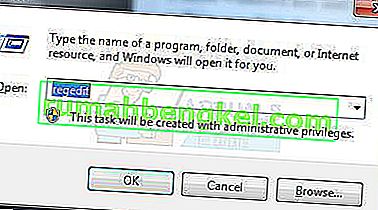
Vaya a la siguiente ruta de registro:
HKEY_LOCAL_MACHINE \ SOFTWARE \ Microsoft \ Windows NT \ CurrentVersion \ AppCompatFlags \ Layers "C: \ Archivos de programa \ Oracle \ VirtualBox \ VirtualBox.exe" = "DISABLEUSERCALLBACKEXCEPTION"
Si esta clave existe, elimínela y vuelva a intentarlo. Si eliminar la clave no ayuda, intente deshabilitar su antivirus.
Si todavía no funciona, entonces:
Desinstale su antivirus, pruébelo y luego vuelva a instalarlo.
Reemplace su antivirus por otro como AVG o Security Essentials.
Error 0x80004005 al acceder a una unidad / carpeta compartida
Usaremos regedit para crear un valor LocalAccountTokenFilterPolicy.
Mantenga presionada la tecla de Windows y presione R
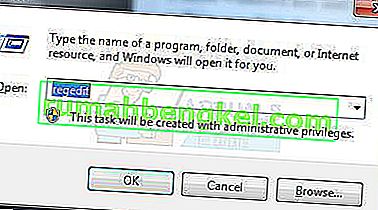
Escriba regedit y haga clic en Aceptar
Navegue a la siguiente ruta en regedit
HKLM \ SOFTWARE \ Microsoft \ Windows \ CurrentVersion \ Policies \ System
Para el sistema de 32 bits , cree un nuevo valor DWORD llamado LocalAccountTokenFilterPolicy .
Para un sistema de 64 bits , cree un QWORD (64 bits) llamado LocalAccountTokenFilterPolicy .
En cualquier caso, establezca el valor numérico 1 (es decir, activado) y recuerde hacer clic en Aceptar.
Por lo general, el valor de LocalAccountTokenFilterPolicy se crea antes de que tenga la oportunidad de establecer el valor de los datos; no hay problema, simplemente haga doble clic y modifique los datos de 0 a 1.
Una vez hecho esto, reinicie su computadora y vea si ahora puede acceder a las unidades o carpetas compartidas.
Si el problema persiste después de seguir todos los pasos anteriores; luego
Mantenga presionada la tecla de Windows y presione R , y escriba hdwwiz.cpl para abrir el Administrador de dispositivos . Seleccione Adaptadores de red y luego haga clic en Ver desde el menú y elija Ver dispositivos ocultos. Expanda Adaptadores de red y, si ve Adaptadores 6to4 de Microsoft, elimínelos todos haciendo clic derecho y seleccionando Eliminar dispositivo.
Una vez hecho esto, reinicia tu PC y luego prueba.
Error 0x80004005 al instalar Windows 7 o Windows Server 2008 R2 SP1
Descargue y ejecute CheckSUR desde aquí. Una vez que System Update Readiness Tool haya terminado de verificar los componentes del sistema, ejecute SFC Scan.
E_FAIL (0x80004005) al configurar VirtualBox en Ubuntu
Si está intentando asignar más de 3 GB de RAM a la máquina virtual, asegúrese de que el host sea un sistema de 64 bits y de que se permita el paso de hardware real (VT-x)
No se pudo abrir una sesión para la máquina virtual
En ciertas sesiones en una VM (VirtualBox), puede ver el siguiente error.
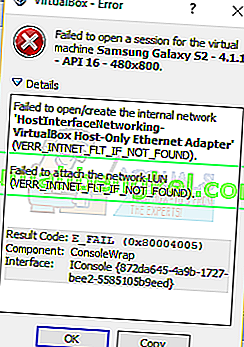
Para solucionar el problema, abra el Centro de redes y elija Cambiar la configuración del adaptador. Haga clic con el botón derecho en su adaptador de host de Virtualbox y seleccione Propiedades. Habilite “ Virtualbox NDIS6 Bridget Networking Driver si está deshabilitado, y pruebe nuevamente. VirtualBox debería comenzar bien ahora. De lo contrario, habilite Virtualbox NDIS6 Bridget Networking Driver para cada adaptador de red que tenga (Ethernet, WiFi…) y siempre desmarque el NDIS6 y pruebe.
Desinstalar Microsoft 6to4
Para resolver este problema, debe desinstalar los dispositivos Microsoft 6to4 de su administrador de tareas. Tenga en cuenta que es posible que no vea estos dispositivos porque están ocultos de forma predeterminada. Por lo tanto, solo los verá una vez que active la opción Mostrar dispositivos ocultos.
Estos son los pasos para eliminar estos dispositivos.
- Mantenga presionada la tecla de Windows y presione R
- Escriba devmgmt.msc y presione Entrar

- Haga clic en Ver y seleccione Mostrar dispositivos ocultos

- Haga doble clic en Adaptadores de red
- Haga clic derecho en el dispositivo Microsoft 6to4 y seleccione Desinstalar . Repita este paso para todos los dispositivos Microsoft 6to4 que ve en la lista

Una vez que haya terminado, reinicie su computadora. Su problema debería resolverse una vez que vuelva a iniciar sesión en Windows.
Error 0x80004005 al extraer archivos
Si recibe este error al intentar extraer o abrir archivos .zip o .rar, tiene algunas posibles correcciones a su disposición.
Método 1: pruebe con una utilidad de extracción diferente
Primero, asegúrese de que el archivo no esté protegido con contraseña y que su utilidad de extracción no esté equipada para manejar archivos protegidos con contraseña. Puede hacer esto descargando otra utilidad como 7Zip y ver si se le pide que proporcione una contraseña al intentar abrir o extraer el mismo archivo .zip o .rar.
Método 2: deshabilite la protección en tiempo real de su AV
Otra posible causa es una suite de seguridad de terceros sobreprotectora. Bajo ciertas condiciones, varios programas antivirus de terceros bloquearán la extracción de archivos comprimidos. Si está utilizando un antivirus externo de terceros en lugar del paquete de seguridad predeterminado (Windows Defender), puede intentar deshabilitar temporalmente la protección en tiempo real o el blindaje de su antivirus de terceros y ver si el problema se resuelve.
In the event that you no longer encounter the 0x80004005 error, consider uninstalling your current 3rd party suite and going for a different security suite. If you want to avoid other conflicts like this one, consider going for the built-in security solution.
Method 3: Re-registering jscript.dll and vbscript.dll
If the first two possible solutions have failed you, let’s try a different approach. Some users have managed to get it fixed by re-registering a couple of DLL (dynamic link libraries) in an elevated Command Prompt. To be more precise, this method will attempt to fix the issue by re-registering jscript.dll (a library used when running JScript) and vbscript.dll (a module containing API functions for VBScript). Here’s a quick guide on how to do this:
- Presione la tecla de Windows + R para abrir un cuadro Ejecutar. Luego, escriba " cmd " y Ctrl + Shift + Enter y haga clic en Sí en el mensaje de UAC (Control de cuentas de usuario) para abrir un símbolo del sistema elevado.

- En el símbolo del sistema elevado, escriba el siguiente comando y presione Entrar:
regsvr32 jscript.dll
- En el mismo símbolo del sistema elevado, escriba el siguiente comando y presione Enter:
regsvr32 vbscript.dll
- Reinicie su computadora y vea si puede abrir o extraer archivos .zip o .rar sin recibir el error 0x80004005 .









